Risolto il problema con il mancato avvio di Forza Horizon 3
Varie / / April 05, 2023
Forza Horizon è un gioco di corse del 2016 pubblicato da Electronic Arts e sviluppato da Playground games. È esclusivo per Xbox e Microsoft Windows e il gioco viene rilasciato solo su queste piattaforme. Dopo il plauso universale, la serie Forza horizon è ancora oggi il miglior gioco di corse. Tuttavia, i giocatori a volte segnalano arresti anomali e problemi di avvio in Forza horizon, in particolare Forza horizon 3 che non si avvia. Questa guida ti insegnerà come risolvere efficacemente i problemi e risolvere il problema di avvio di Forza horizon 3. Quindi iniziamo!

Sommario
- Come risolvere il problema di mancato avvio di Forza Horizon 3
- Metodo 1: metodi di risoluzione dei problemi di base
- Metodo 2: eliminare i file temporanei
- Metodo 3: disabilitare il microfono
- Metodo 4: abilita il servizio Windows Update
- Metodo 5: chiudere il processo del software audio NAHIMIC
- Metodo 6: accedi all'account Microsoft
- Metodo 7: utilizzare una scheda grafica dedicata
- Metodo 8: ripristina Forza Horizon 3
- Metodo 9: disabilita gli account utente Microsoft
- Metodo 10: reimposta la cache di Microsoft Store
- Metodo 11: installare .NET Framework
- Metodo 12: reinstalla Forza Horizon 3
Come risolvere il problema di mancato avvio di Forza Horizon 3
Vediamo alcune delle cause alla base dell'errore di avvio di Forza horizon 3
- Servizio Windows Update non attivo
- Problemi di overclock
- Problemi con Microsoft Store
- Account utente Microsoft corrotti
- Problemi con la grafica integrata
- Framework DirectX e Microsoft Visual C++ non aggiornati
- Impostazioni corrotte di Forza Horizon 3
- Problemi con il software audio NAHIMIC
- Non hai effettuato l'accesso a un account Microsoft
- Troppi monitor e/o dispositivi USB collegati
- I driver grafici non sono aggiornati
- Problemi con l'antivirus
- Impostazioni temporanee di Forza Horizon 3 corrotte
- Problemi con il microfono
Metodo 1: metodi di risoluzione dei problemi di base
Prima di passare attraverso i metodi avanzati, segui questi metodi di risoluzione dei problemi di base per correggere l'errore.
1A. Assicurarsi che i requisiti di sistema siano soddisfatti
È possibile che a volte il tuo computer non sia in grado di gestire l'intensità di Forza Horizon 3. Pertanto, è imperativo soddisfare i requisiti minimi di sistema per un'esperienza di gioco senza interruzioni. Leggere i requisiti indicati di seguito e assicurarsi che tutti i componenti necessari siano disponibili.
| Requisiti minimi | Requisiti consigliati | |
| processore | Intel i3-4170 a 3,7 Ghz o Intel i5 750 a 2,67 Ghz | Intel i7 3820 a 3,6 GHz |
| RAM | 8GB | 12GB |
| Sistema operativo | Windows 10 | Windows 10 |
| SCHEDA VIDEO | Nvidia 650TI o Nvidia GT 740 o AMD R7 250x | Nvidia GTX 1060 3GB o AMD RX 470 |
| SFUMATORE DI PIXEL | 5.0 | 5.1 |
| VERTEX SHADER | 5.0 | 5.1 |
| RAM VIDEO DEDICATA | 2GB | 4GB |
1B. Disabilita l'overclock
L'overclocking della GPU rimuove la limitazione della scheda grafica e le consente di superare il suo limite di sicurezza. Sebbene il processo di overclock possa aiutare con gli FPS nei giochi, può anche sottoporre a stress inutile la scheda grafica causando l'errore di avvio di Forza horizon 3. Disabilita l'overclocking della tua GPU e verifica se risolve il problema.
1C. Scollega i dispositivi USB e i monitor aggiuntivi
Gli utenti hanno riferito che alcuni dispositivi come potenziatori audio ecc. può causare problemi con l'avvio del gioco. Connetti sempre solo i dispositivi necessari per eseguire il gioco. Inoltre, se si dispone di più monitor, è necessario scollegare i monitor aggiuntivi per vedere se il problema di avvio di Forza Horizon 3 si interrompe.
1D. Eseguire l'avvio pulito
L'avvio pulito ti consente di disabilitare manualmente tutti gli avvii e i servizi per risolvere i problemi relativi al mancato avvio di Forza Horizon 3. Consulta la nostra guida dettagliata Eseguire l'avvio pulito in Windows 10.

1E. Esegui il gioco come amministratore
Se Forza Horizon 3 non si avvia persiste su Windows 10, esegui semplicemente il gioco in modalità compatibilità. Il metodo è immensamente utile a volte e non c'è nulla di male nel provare questa soluzione una volta. Segui le istruzioni per eseguire il gioco in modalità compatibilità.
1. Fai clic con il pulsante destro del mouse sul collegamento del gioco Forza horizon sul desktop e fai clic su Proprietà.
2. Naviga verso il Compatibilità scheda. Quindi, abilita il Esegui questo programma in modalità compatibilità per sotto il Compatibilitàmodalità sezione e selezionare il sistema operativo pertinente dal menu a tendina.
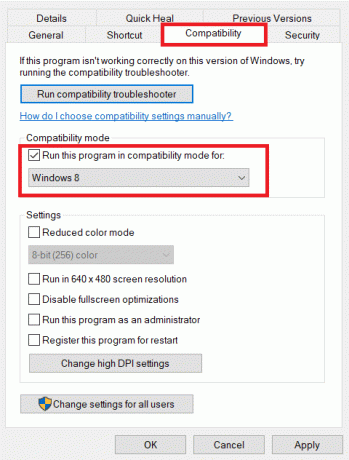
3. Quindi, controlla il Esegui questo programma come amministratore opzione sotto il Impostazioni sezione. Infine, seleziona Fare domanda a e quindi fare clic OK per salvare le modifiche apportate.

4. Chiudi l'applicazione di gioco Forza Horizon 3. Quindi, riavvialo di nuovo e controlla se il problema persiste.
Leggi anche:Risolto il problema con Forza Horizon 4 Impossibile partecipare alla sessione su Xbox One o PC
1F. Aggiorna i driver grafici
La maggior parte delle volte, un arresto anomalo all'avvio o anche a metà gioco può essere dovuto a driver grafici difettosi o obsoleti. Aggiorna sempre le tue schede grafiche per garantire la massima compatibilità con tutti i giochi. Esistono diversi metodi per ciascuna scheda grafica. Segui la nostra guida dettagliata su 4 modi per aggiornare i driver grafici in Windows 10.

1G. Prova a installare un'altra app da Microsoft Store
Forza Horizon è un videogioco Microsoft e richiede il corretto funzionamento del Microsoft Store. Quindi, se ci sono problemi con il Microsoft Store, può verificarsi l'errore che Forza Horizon 3 non si avvia.
1. Aprire Microsoft Store digitando nella barra di ricerca di Windows. Clicca su Aprire.

2. Fai clic su qualsiasi app o gioco che desideri installare.

3. Infine, fai clic sul Installare pulsante per scaricare l'applicazione.

4. Dopo aver installato l'app, controlla se l'errore con il gioco è stato risolto.
1H. Installa gli ultimi aggiornamenti di Windows
Assicurati sempre che gli aggiornamenti di Windows vengano scaricati e installati regolarmente. Windows aggiorna il computer molte volte. Microsoft rilascia regolarmente aggiornamenti per correggere la maggior parte dei bug, inclusi i bug di gioco. Leggi la nostra guida su Come scaricare e installare l'ultimo aggiornamento di Windows 10.

Leggi anche:Correggi i driver trovati da Windows per il tuo dispositivo ma hai riscontrato un errore
1I. Reinstalla DirectX
Per goderti un'esperienza multimediale senza soluzione di continuità su Forza Horizon (FH3), devi assicurarti che DirectX sia installato e che sia aggiornato alla versione più recente. DirectX ti aiuta a migliorare l'esperienza multimediale visiva per i giochi e le applicazioni grafiche in particolare. DirectX 12 è flessibile per applicazioni con supporto grafico elevato nel tuo computer Windows 10. Ciò consente a Skype di sapere cosa fare e puoi seguire i passaggi indicati di seguito per verificare se il tuo sistema contiene già DirectX 12. Leggi la nostra guida a reinstallare DirectX in Windows 10.

1J. Disabilita il software antivirus (se applicabile)
L'antivirus è utile per rilevare minacce sconosciute ma, sfortunatamente, a volte rileva minacce false positive anche per giochi acquistati legalmente. Questo può essere frustrante poiché i file sono originali e non contengono un virus. In ogni caso, disattiva la protezione del tuo software antivirus e prova a eseguire nuovamente il gioco. Leggi la nostra guida su Come disabilitare temporaneamente l'antivirus su Windows 10 per disattivare l'antivirus per un certo tempo.
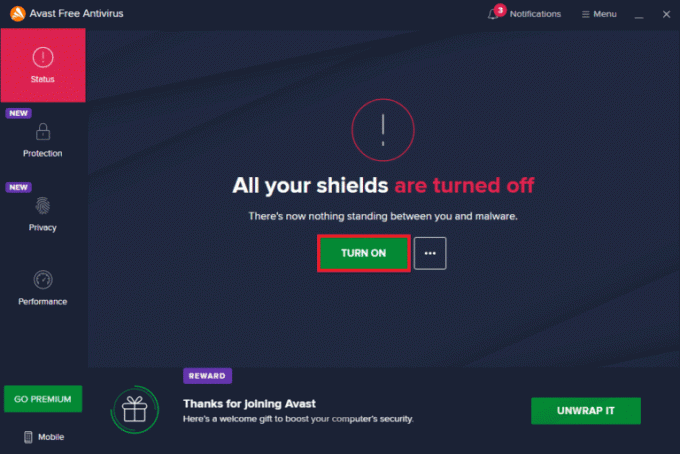
Metodo 2: eliminare i file temporanei
I file temporanei sono utili per un gioco e anche per Windows poiché vengono archiviati per recuperare le informazioni più velocemente la prossima volta che avvii la stessa azione. Tuttavia, se questi file temporanei sono corrotti, possono verificarsi problemi come Forza horizon 3, che non si avviano.
1. premi il Tasto Windows + I contemporaneamente per aprire Impostazioni.
2. Clicca su Sistema.

3. Nel riquadro di sinistra fare clic su Magazzinaggio.

4. Quindi, fare clic sul File temporanei presente sotto Magazzinaggio utilizzo.

Nota: Attendere alcuni minuti mentre la memoria temporanea viene scansionata da Windows.
5. Nel File temporanei menu, selezionare le caselle denominate:
- File temporanei
- File temporanei di Internet
- File di ottimizzazione della consegna.

6. Infine, fai clic sul Rimuovi i file pulsante per eliminare le opzioni selezionate.

Leggi anche: Correggi l'arresto anomalo di Forza Horizon 5 in Windows 10
Metodo 3: disabilitare il microfono
Il mancato avvio di Forza Horizon 3 può anche essere causato da problemi con il microfono. Seguire i passaggi seguenti per disabilitare il microfono nelle impostazioni:
1. Vai al Impostazioni menu premendo contemporaneamente Tasti Windows+I insieme.
2. Clicca su Riservatezza collocamento.
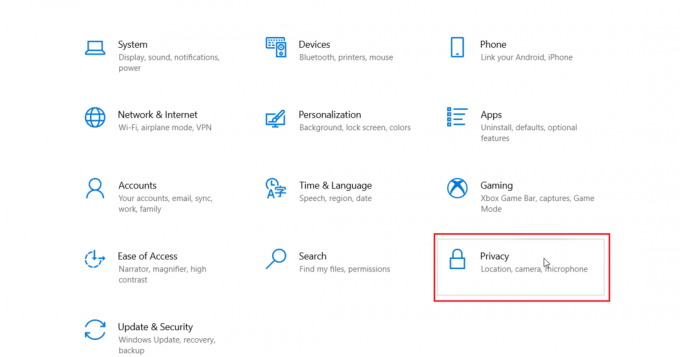
3. Naviga verso il Microfono scheda sul lato sinistro e quindi disabilitare l'interruttore per Forza Orizzonte 3 Sotto Scegli quali app di Microsoft Store possono accedere al tuo microfono.

Metodo 4: abilita il servizio Windows Update
Se hai disabilitato il microfono ma non riesci a risolvere il problema, assicurati che il servizio Windows Update sia in esecuzione. Fare quello
1. Avvia il Correre dialogo premendo contemporaneamente Tasti Windows + R.
2. Tipo services.msc e colpito Tasto Invio per aprire il Servizi finestra.
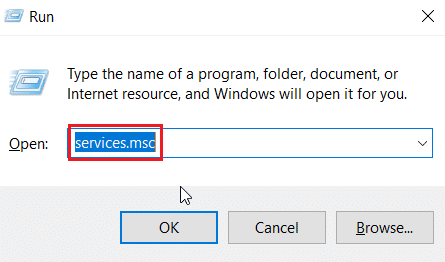
3. Individua il aggiornamento Windows service e fare doppio clic su di esso.
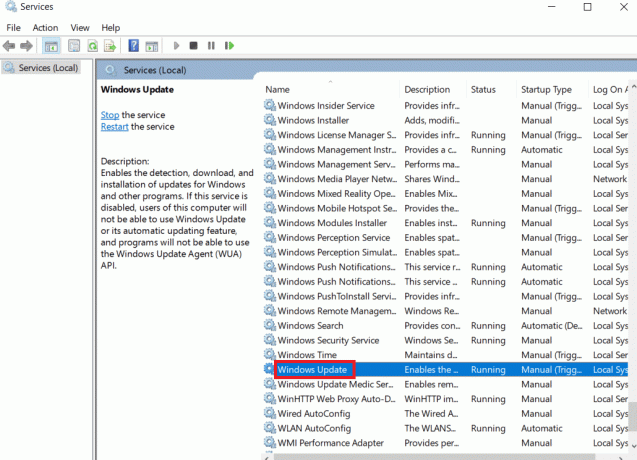
4. Clicca sul Tipo di avvio: discesa a Automatico.

5. Ora, controlla se lo stato del servizio è In esecuzione, se lo è Fermato clicca sul Inizio pulsante presente sotto Stato del servizio.

6. Infine, fai clic su Fare domanda a poi OK.

Leggi anche: Correggi l'errore 0x803FB107 di Forza Horizon FH5
Metodo 5: chiudere il processo del software audio NAHIMIC
Gli utenti che hanno il software audio NAHIMIC hanno segnalato che la fine del processo per il software audio NAHIMIC ha risolto il problema di mancato avvio di Forza horizon 3. Seguire i passaggi seguenti per terminare il processo:
1. Premere contemporaneamente il Tasti Ctrl + Maiusc + Esc per aprire il Gestore attività.
2. Individua il Processo software Nahimic Audio o uno con un nome simile e fare clic su di esso. Infine, fai clic su Ultimo compito pulsante.

Metodo 6: accedi all'account Microsoft
Se hai effettuato l'accesso a Windows utilizzando un account locale (account offline), potrebbero esserci problemi con l'avvio di Forza Horizon 3. Il motivo è che, se non hai effettuato l'accesso a un account Microsoft online, Microsoft Store non può ottenere i tuoi dati. Poiché Forza Horizon 3 non funziona correttamente se il Microsoft Store non è connesso con il tuo file online Account Microsoft, questo può causare problemi all'avvio del gioco che impediscono l'avvio di Forza horizon 3 problema.
1. Premere contemporaneamente il Tasti Windows+I per lanciare il Impostazioni menù.
2. Clicca su Conti.

3. Sotto Account email scheda e fare clic su Aggiungi un account Microsoft dal lato giusto.

4. Dopo aver effettuato l'accesso al tuo account, riavvia il computer e controlla se il problema si risolve.
Leggi anche:Correggi l'errore 0x80073D12 di Microsoft Store in Windows 10
Metodo 7: utilizzare una scheda grafica dedicata
Anche se disponi di un laptop o di un PC con requisiti minimi o consigliati, la grafica integrata non può aiutarti a eseguire il gioco con la stessa efficienza di quelle dedicate. La grafica integrata viene utilizzata al solo scopo di accedere a file video e editing video leggero e altre attività meno intensive. Quindi, per giocare a giochi impegnativi come Forza Horizon è necessaria una scheda grafica dedicata. Quindi, seleziona Gpu NVIDIA dal pannello di controllo per correggere questo problema.
1. Lancio Pannello di controllo NVIDIA dal menu Start o dall'icona del collegamento sul desktop.

2. Nella finestra del pannello di controllo NVIDIA, selezionare Configura Surround, PhysXopzione sotto il Impostazioni 3D sezione nel riquadro di sinistra.
3. Nel riquadro di destra, fare clic su Menu a discesa del processore sotto il Impostazioni PhysX sezione. Quindi, seleziona il GPU destinata dal menu contestuale.
4. Una volta modificato, fare clic su Fare domanda a per salvare la modifica apportata. Infine, controlla se il problema con cui stai lottando è stato risolto.
Metodo 8: ripristina Forza Horizon 3
Prova a ripristinare le impostazioni predefinite del gioco per vedere se l'errore Forza horizon 3 non si avvia. Segui i passaggi seguenti:
1. Premere contemporaneamente Windows+I per lanciare il Impostazioni menù.
2. Clicca su App.

3. Quindi, fare clic su Forza orizzonte 3 e seleziona Opzioni avanzate.

4. Infine, fai clic su Ripristina sotto il Ripristina sezione.

5. Confermare la richiesta facendo clic su Ripristina Ancora.
Leggi anche: Risolto il problema con Forza Horizon 5 bloccato nella schermata di caricamento
Metodo 9: disabilita gli account utente Microsoft
I giocatori hanno anche riferito di aver risolto il problema disabilitando tutti gli account utente. Se sono presenti credenziali di accesso utente corrotte, può essere dannoso e causare problemi con Microsoft Store che possono causare un errore con il gioco stesso. La soluzione è disabilitare tutti gli account utente se non è possibile individuare l'account utente corrotto.
1. Digita nella barra di ricerca Prompt dei comandi e clicca Esegui come amministratore opzione come mostrato.

2. Inserisci il comando seguito dal nome utente del tuo account e premi Tasto Invio.
utente della rete/attivo: no
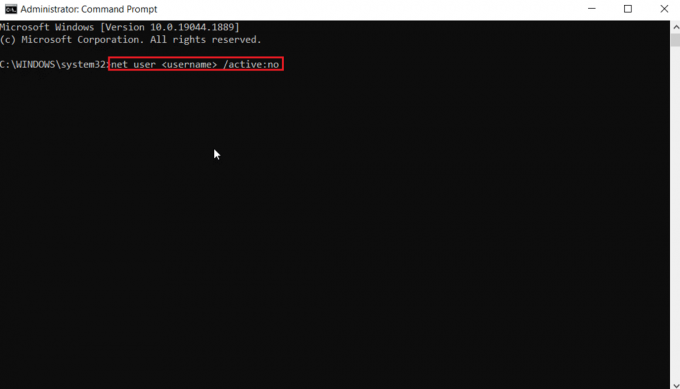
3. Controlla se l'errore Forza horizon 3 non si avvia è sparito, puoi riabilitare gli account utente inserendo il seguente comando con sì alla fine.
utente della rete/attivo: sì

Metodo 10: reimposta la cache di Microsoft Store
Prova a reimpostare la cache di Windows Store per vedere se risolve l'errore. La maggior parte dei problemi relativi all'archivio di Windows può essere risolta con un semplice ripristino dell'archivio di Windows.
1. Avvia il Correre la finestra di dialogo.
2. Tipo wsreset.exe e colpito Tasto Invio cancellare Microsoft Store dati della cache.
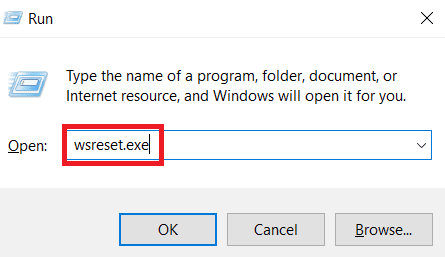
Ciò ripristinerà automaticamente la cache di Microsoft Store e avvierà Microsoft Store.
Metodo 11: installare .NET Framework
L'errore di non avvio di Forza Horizon può essere dovuto a Microsoft. NET Framework non è installato o è corrotto, ti suggeriamo di seguire il nostro link su Come installare Microsoft .NET Framework 3.5 per avere un'idea per scaricare il Microsoft .NET Framework e installarlo.

Leggi anche:Correzione dell'errore di installazione ridistribuibile di Microsoft Visual C++ 2015 non riuscito 0x80240017
Metodo 12: reinstalla Forza Horizon 3
Se nessuno dei metodi ti ha aiutato, prova a reinstallare il gioco se possibile. Tutte le impostazioni e l'impostazione della configurazione verranno aggiornate quando lo reinstalli, e quindi ci sono più possibilità che tu possa ottenere una correzione per il problema di mancato avvio di Forza Horizon 3.
1. Colpire il Tasti Windows+I contemporaneamente per lanciare il Impostazioni di Windows.
2. Ora, fai clic su App collocamento.

3. Ora, individuare e fare clic su Forza Orizzonte 3 gioco e selezionare Disinstalla opzione.

4. Ora, conferma la richiesta, se presente, e riavviare il PC dopo aver disinstallato Forza Horizon 3.
5. Quindi, scarica di nuovo il gioco da Microsoft Store.

Infine, hai reinstallato Forza Horizon 3 sul tuo computer. Avrebbe risolto tutti i problemi associati all'app.
Consigliato:
- Correggi un errore imprevisto che si è verificato Ripristino di Chrome OS
- Correggi l'errore 0x80070032 Forza Horizon 5 in Windows 10
- Correggi Forza Horizon 4 FH001 in Windows 10
- Risolto il problema con Forza Horizon 4 che non si avviava in Windows 10
Ci auguriamo che la guida di cui sopra Forza Horizon 3 non si avvia è stato utile e sei riuscito a risolvere il tuo problema. Lascia un commento qui sotto se hai suggerimenti o domande sull'articolo.



